ps新手篇:如何利用滤镜制成烟花效果(总结)
- 奋力向前原创
- 2021-08-10 10:04:183779浏览
之前的文章《教你怎么利用ps制作镂空创意效果海报(总结)》中,给大家介绍了怎样使用PS制作镂空效果的海报。下面本篇文章给大家介绍如何利用ps滤镜制成烟花效果,感兴趣的朋友让我们一起来学习吧。

滤镜制成烟花效果图如下
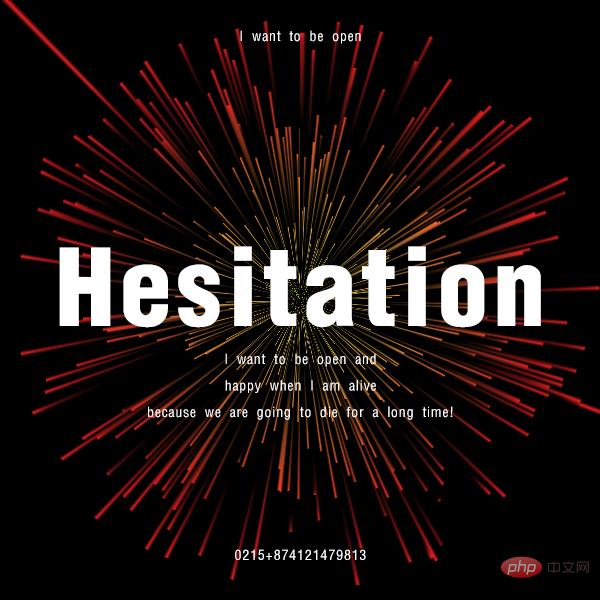
ps滤镜制成烟花效果的方法
1、ps打开,新建一个600×600像素正方形的黑色文档,回到图层面板,复制一个图层填充黑色,然后找到【滤镜】-【杂色】-【添加杂色】单击确定。
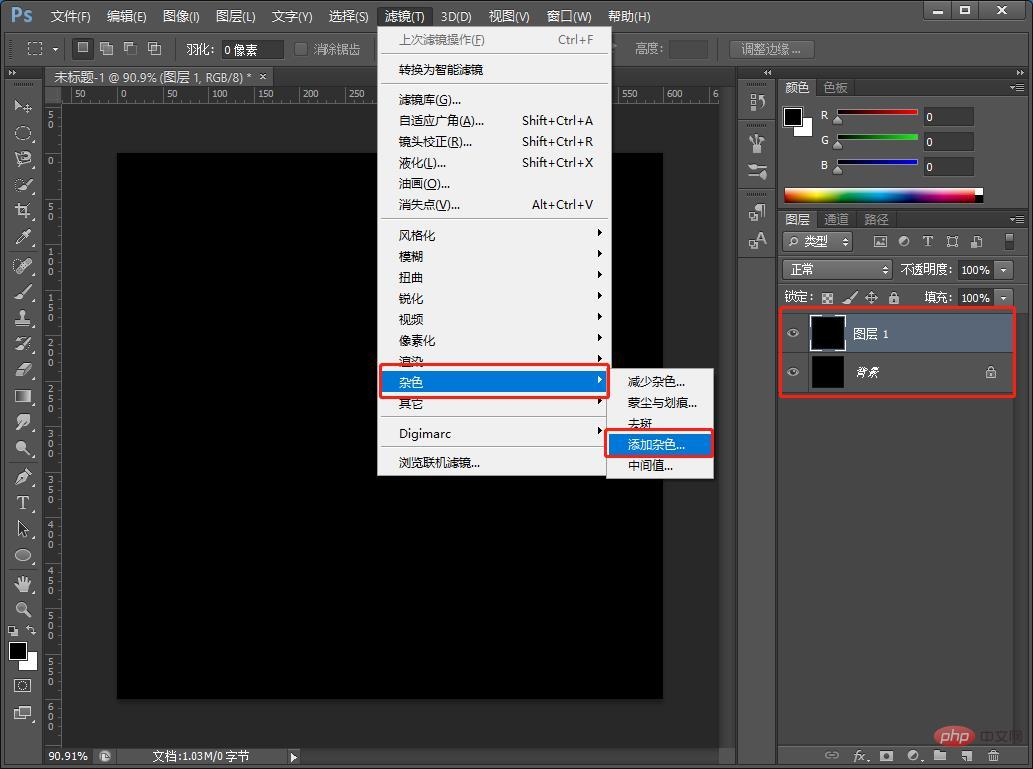
2、【添加杂色】数量35左右,选择高斯分布勾选单色然后确定。
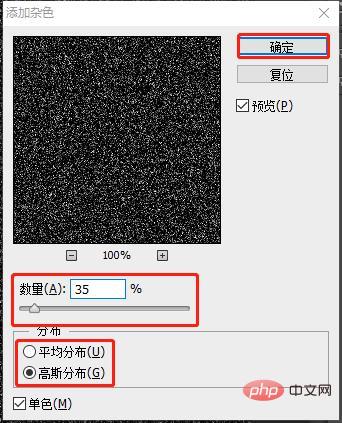
3、通过点击【图像】-【调整】-【阈值】对话框上,阈值拉到最大。

4、通过点击【滤镜】-【风格化】-【风】弹出如下参数对话框。
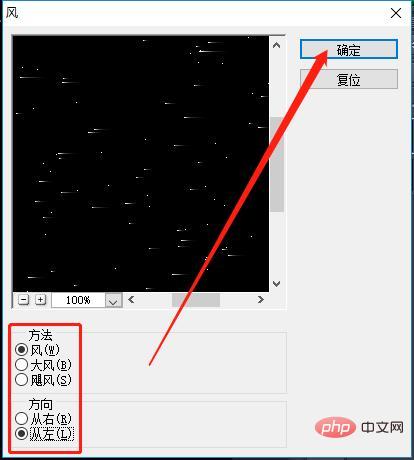
5、按键【Ctrl+F】执行上一次操作。
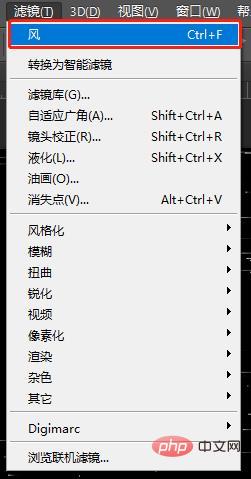
6、多按几次让风的感觉大一些。
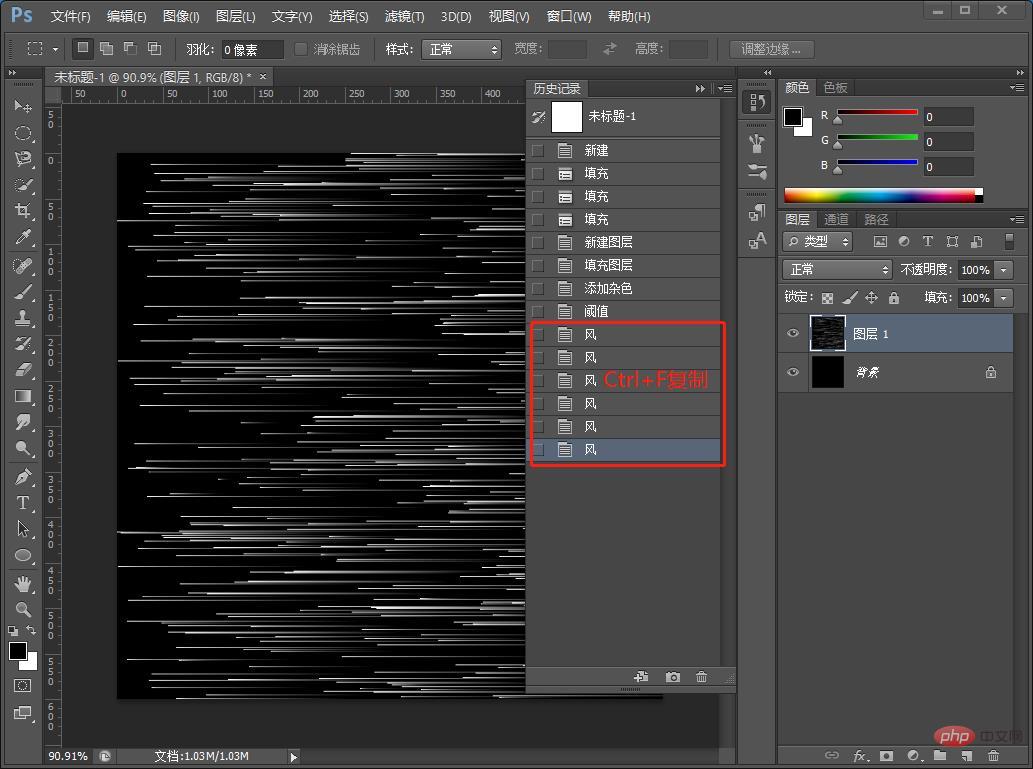
7、通过点击【图像】-【图像旋转】-【90度】
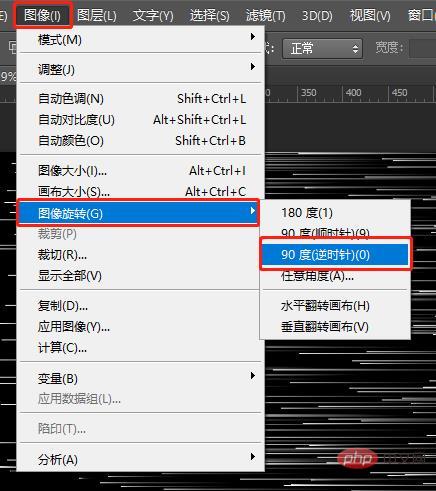
8、最后点击【滤镜】-【扭曲】-【极坐标】
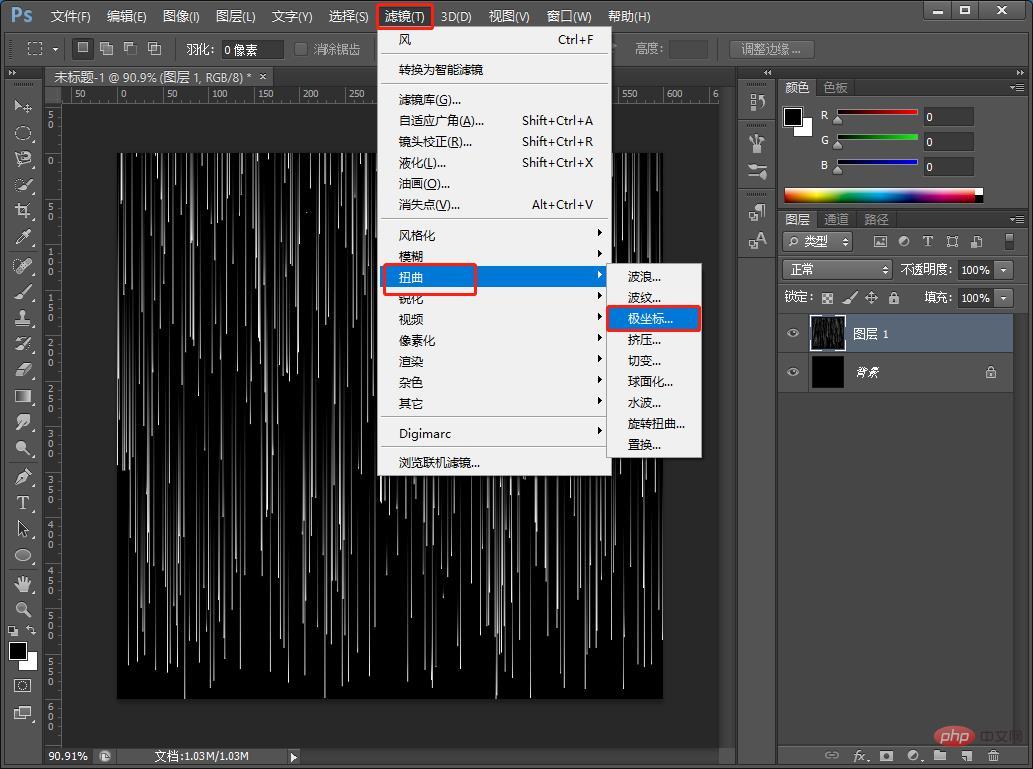
9、【极坐标】参数对话框,如下图。
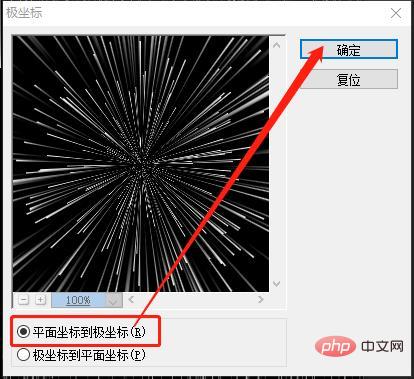
10、创建新空白图层,回到工具栏,找到【渐变工具】自己喜欢的色彩,然后混合图层选择【叠加】点击确定。
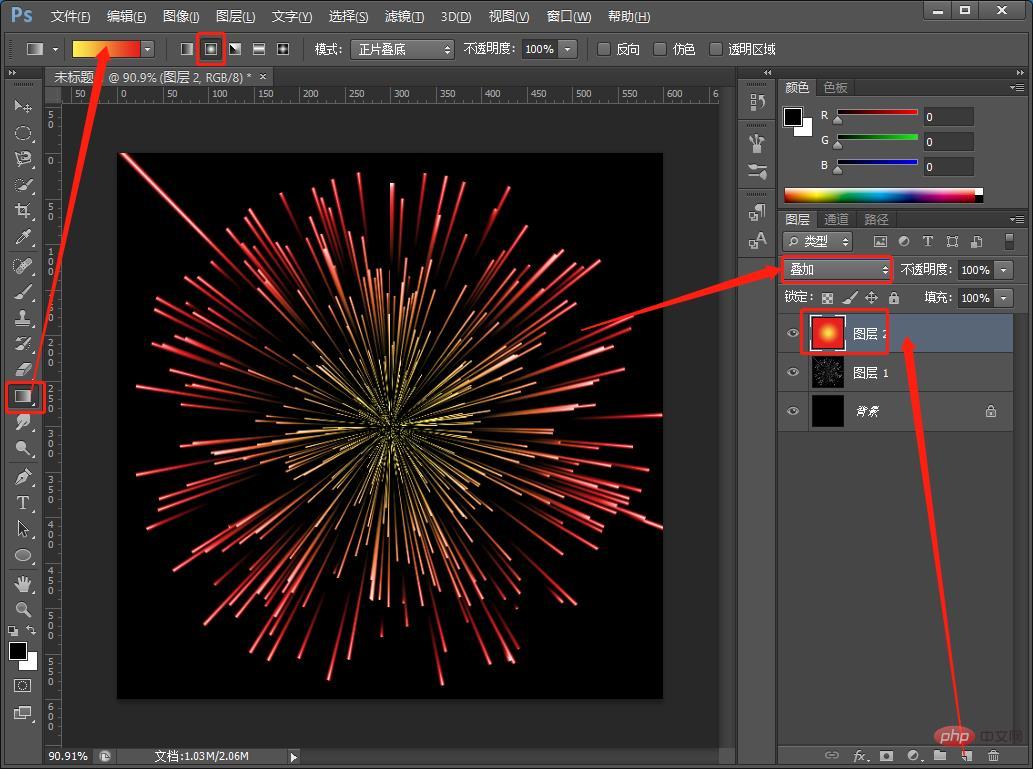
11、效果完成,可以配上文案。
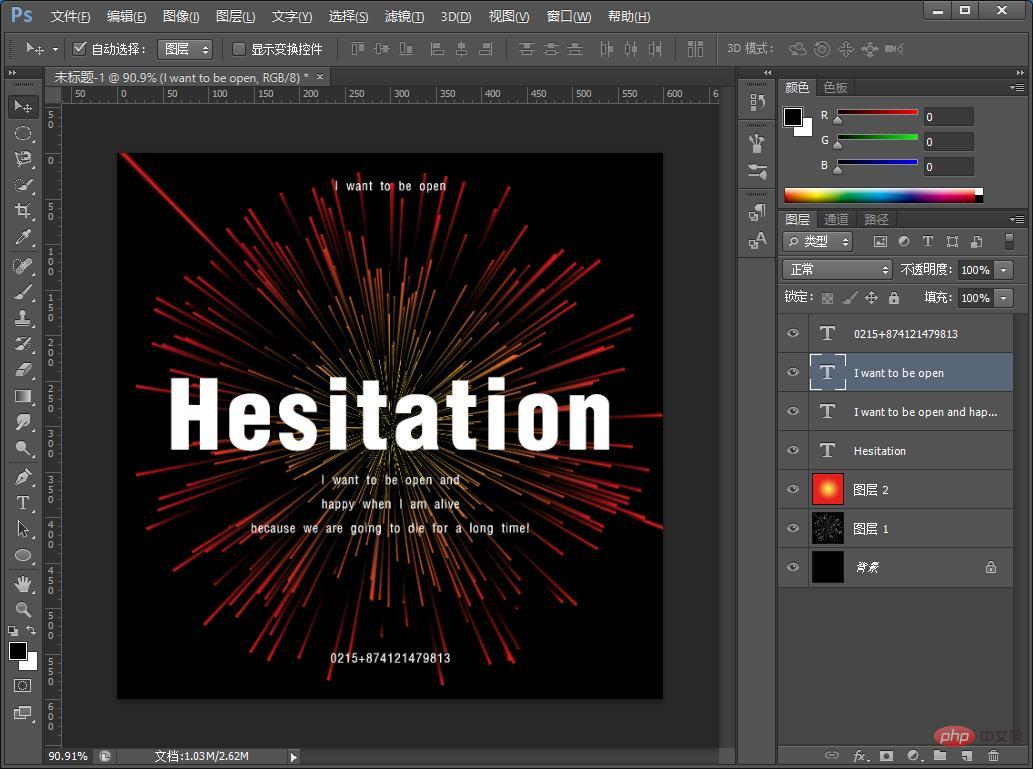
推荐学习:PS视频教程
以上是ps新手篇:如何利用滤镜制成烟花效果(总结)的详细内容。更多信息请关注PHP中文网其他相关文章!
声明:
本文内容由网友自发贡献,版权归原作者所有,本站不承担相应法律责任。如您发现有涉嫌抄袭侵权的内容,请联系admin@php.cn

